Win10怎么設(shè)置與win7共享打印機?
打印機在我們的日常生活中是非常重要的電腦配件設(shè)備之一,而許多企業(yè)幾乎都是共享一臺打印機的,但是對于不同的操作系統(tǒng)來說要進(jìn)行怎樣的設(shè)置才可以正確的設(shè)置呢?下面小編就帶著大家一起看看吧!
操作方法:
1、進(jìn)入系統(tǒng)后,點擊“開始”菜單,選擇“設(shè)置”。或者輸入快捷鍵“Win+I”進(jìn)入設(shè)置界面,并點擊“設(shè)備”。
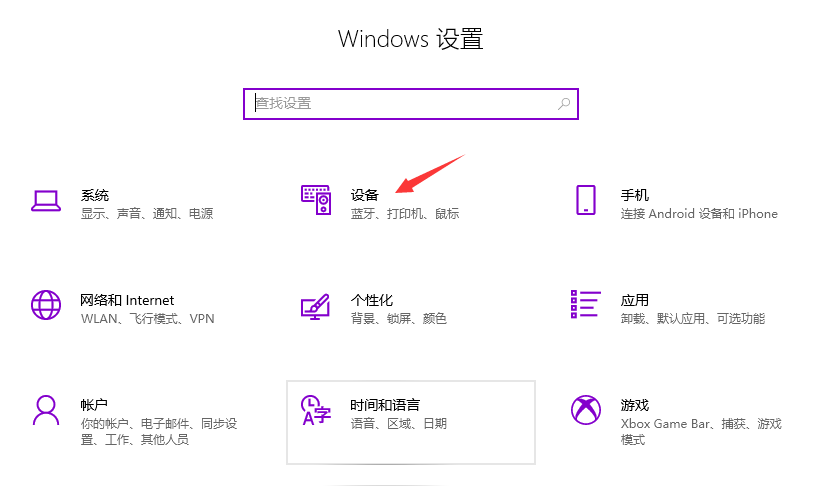
2、在彈出新窗口中,找到“添加打印機或掃描儀”。點擊后會出現(xiàn)“正在搜索打印機或掃描儀”,這個時候稍等一下,可以看到“我需要的打印機不在列表中”。
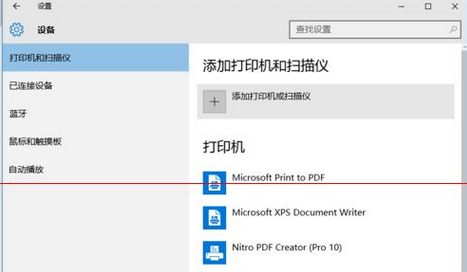
3、這個時候點擊“我需要的打印機不在列表中”它,在彈出的新窗口中,可以看到5個單按鈕。選擇第二項“按名稱選擇共享打印機”,并點擊“瀏覽”。不選擇第三項,是因為第三項成功率不高。
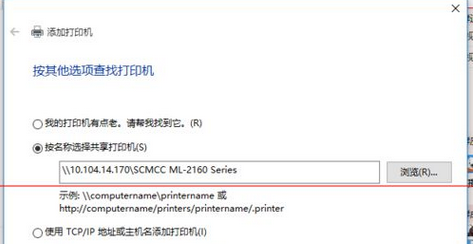
4、點擊后出現(xiàn)新窗口,這里比較特殊,不要直接在窗口點擊要找的遠(yuǎn)程電腦(因為有可能連接失敗)。直接輸入遠(yuǎn)程電腦的IP地址“192.168.0.123”并點擊“選擇”。要記住斜杠的方向不要弄錯了。
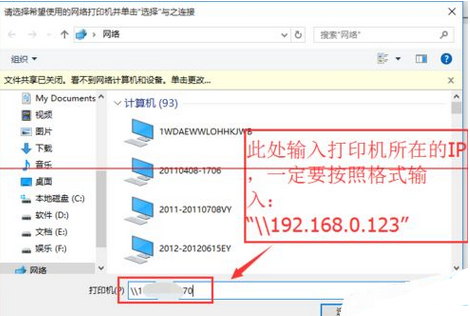
5、這時出現(xiàn)了遠(yuǎn)程共享的打印機,選中需要的打印機,并點擊“選擇”。
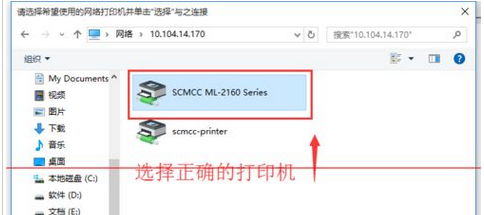
6、選擇后,如果正常就會自動添加打印機了。但也會遇見這個情況,提示“找不到驅(qū)動程序”,這個時候就需要安裝打印機驅(qū)動。
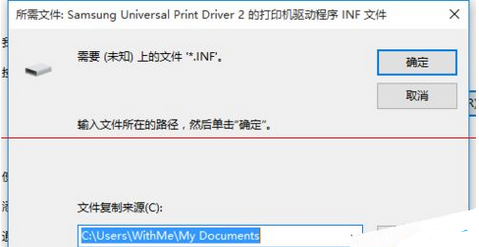
7、取出買打印機時候贈送的光盤,或者搜索打印機型號下載。根據(jù)提示安裝。這里有些需要說明的地方。這里推薦使用“確定希望在不連接打印機的情況下安裝軟件”,不要選擇其他選項。
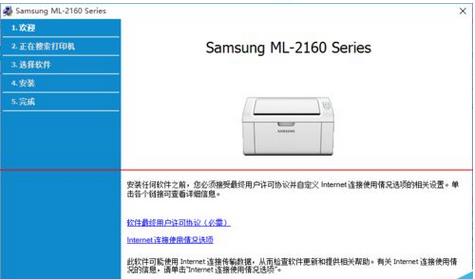
8、安裝完成后,在執(zhí)行一次上面的步驟。這次的就成功的添加上打印機了。在完成的時候,會有一個打印測試頁的按鈕,不要去點它,直接點擊“完成”即可。
以上就是小編帶來的win10與win7共享打印機怎么設(shè)置的全部內(nèi)容,希望可以提供幫助。
相關(guān)文章:
1. Win10中使用cmd命令conda info -e發(fā)現(xiàn)環(huán)境未命名無法激活怎么辦?2. 統(tǒng)信uos系統(tǒng)怎么進(jìn)行打印測試頁和刪除打印機?3. Win10藍(lán)屏提示memorymanagement怎么辦?Win10藍(lán)屏提示memorymanagement的解決方法4. Win7怎么恢復(fù)默認(rèn)的用戶配置文件?5. Win11 Edge瀏覽器怎么開啟IE兼容模式?6. Win10 KB5009543累積更新發(fā)布:修復(fù)日語輸入法問題7. Win10修復(fù)引導(dǎo)工具怎么使用?Win10修復(fù)引導(dǎo)工具使用教程8. 如何在電腦PC上啟動Windows11和Linux雙系統(tǒng)9. Win10點擊開始菜單沒有反應(yīng)怎么辦?Win10點擊開始菜單沒有反應(yīng)的解決方法10. 怎么查看Win7是否永久激活?Win7查看激活狀態(tài)
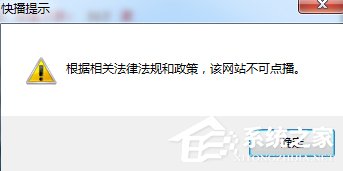
 網(wǎng)公網(wǎng)安備
網(wǎng)公網(wǎng)安備